Windows 10에서 Vcpkg를 이용해 Boost 라이브러리 설치하기
Vcpkg는 Microsoft에서 만든 C++ 패키지 관리자 프로그램으로 복잡한 C++ 라이브러리 설치를 간소화하는 명령 줄 프로그램이다.
Boost는 C++ 기반의 라이브러리 집합으로 STL의 부족한 부분을 보완하는데 주로 사용된다.
Vcpkg 설치
프로그램 요구사항
Vcpkg를 설치하기 위해서는 Git과 Microsoft C++ Build Tools 2015+ with the English language pack이 필요하다.
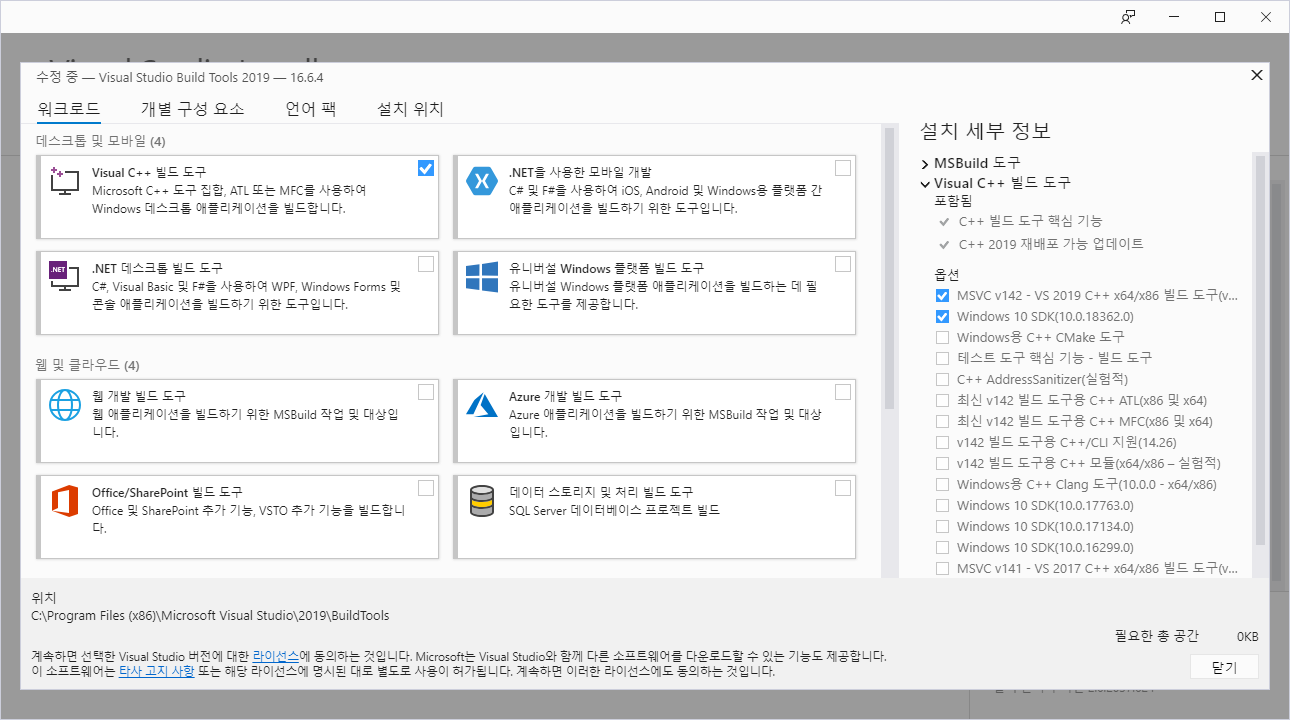
Visual Studio Install에서 위와 같이 옵션을 선택하고 빌드 도구를 설치한다.
Vcpkg 코드 다운로드
C 드라이브 최상단(C:\)으로 이동해 아래 명령어로 Vcpkg 코드를 다운로드한다.
$ git clone https://github.com/microsoft/vcpkg
Cloning into 'vcpkg'...
remote: Enumerating objects: 84137, done.
remote: Total 84137 (delta 0), reused 0 (delta 0), pack-reused 84137
Receiving objects: 100% (84137/84137), 24.62 MiB | 7.14 MiB/s, done.
Resolving deltas: 100% (52141/52141), done.
Updating files: 100% (5070/5070), done.
Vcpkg 코드 빌드
Vcpkg 코드가 담긴 폴더(C:\vcpkg)로 이동한다.
폴더 안의 .\bootstrap-vcpkg.bat을 실행한다. 이때 -disableMetrics 옵션을 주지 않으면 Vcpkg Telemetry가 같이 설치된다.
따라서 아래와 같이 명령어를 입력해 .\bootstrap-vcpkg.bat을 실행한다.
$ .\bootstrap-vcpkg.bat -disableMetrics
...
visualstudio.cpp
vcpkglib.vcxproj -> C:\vcpkg\toolsrc\msbuild.x86.release\vcpkglib.lib
vcpkg.cpp
코드를 생성하고 있습니다.
Previous IPDB not found, fall back to full compilation.
All 19105 functions were compiled because no usable IPDB/IOBJ from previous compilation was found.
코드를 생성했습니다.
vcpkg.vcxproj -> C:\vcpkg\toolsrc\msbuild.x86.release\vcpkg.exe
Building vcpkg.exe... done.
참고: Vcpkg telemetry and privacy
Boost 설치
vcpkg install을 이용해 패키지를 설치할 수 있다.
:x64-windows를 입력하지 않는다면 Windows 10에서는 기본값인 :x86-windows로 설치되게 된다.
$ .\vcpkg install boost:x64-windows
...
Building package boost[core]:x64-windows... done
Installing package boost[core]:x64-windows...
Installing package boost[core]:x64-windows... done
Elapsed time for package boost:x64-windows: 149.6 ms
Total elapsed time: 16.45 min
필자는 Boost 라이브러리 설치에 약 15분 정도 소요되었다.
인터넷 환경과 컴퓨터 성능에 따라 더 오랜 시간이 걸릴 수 있으니 참고바란다.
vcpkg list로 현재 설치된 패키지 목록을 볼 수 있다.
아래와 같이 Boost 라이브러리와 그 종속성(Dependency)들이 잘 설치된 것을 볼 수 있다.
.\vcpkg list
boost-accumulators:x64-windows 1.73.0 Boost accumulators module
boost-algorithm:x64-windows 1.73.0 Boost algorithm module
boost-align:x64-windows 1.73.0 Boost align module
boost-any:x64-windows 1.73.0 Boost any module
boost-array:x64-windows 1.73.0 Boost array module
...
python3:x64-windows 3.8.3#1 The Python programming language as an embeddable...
zlib:x64-windows 1.2.11#7 A compression library
zstd:x64-windows 1.4.4#2 Zstandard - Fast real-time compression algorithm
CMake 설정
마지막으로 vcpkg integrate install로 Visual Studio에서 #include를 통해 Vcpkg를 통해 설치한 라이브러리를 불러올 수 있게 한다.
$ .\vcpkg integrate install
Applied user-wide integration for this vcpkg root.
All MSBuild C++ projects can now #include any installed libraries.
Linking will be handled automatically.
Installing new libraries will make them instantly available.
CMake projects should use: "-DCMAKE_TOOLCHAIN_FILE=C:/vcpkg/scripts/buildsystems/vcpkg.cmake"
CLion CMake 설정
만약 CLion을 사용하고 있다면 추가적인 단계가 필요하다.
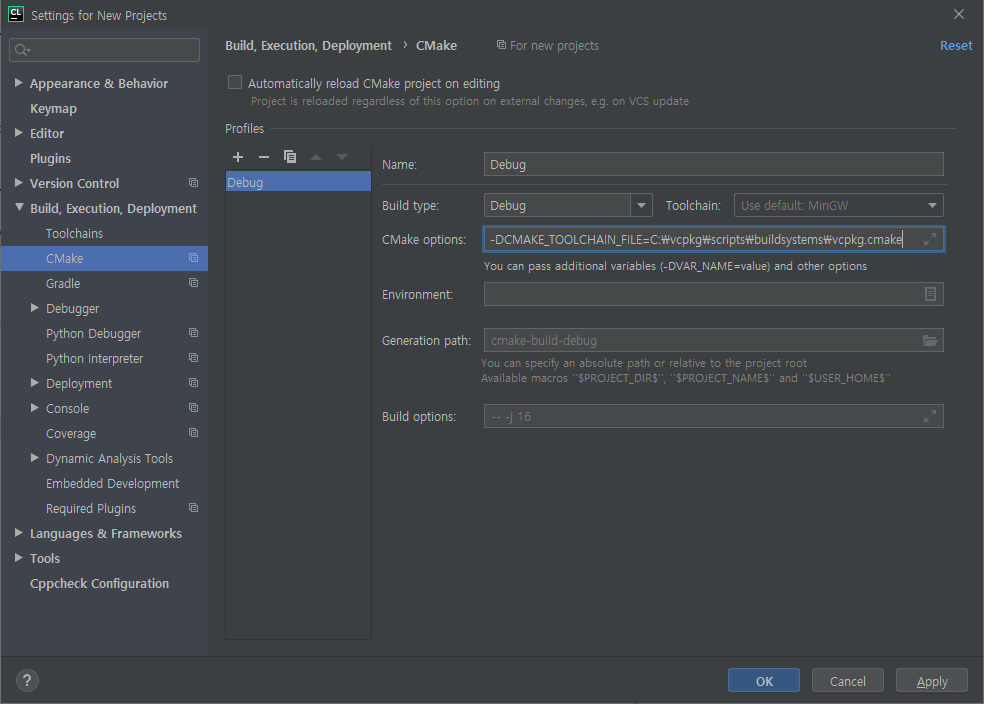
Configure > Settings > Build,Exception,Deployment > CMake에서 CMake options에 -DCMAKE_TOOLCHAIN_FILE=C:\vcpkg\scripts\buildsystems\vcpkg.cmake을 입력해준다.
Vcpkg를 C:\vcpkg가 아닌 다른 곳에 설치했다면 <Vcpkg 설치 경로>\scripts\buildsystems\vcpkg.cmake를 입력해주도록 한다.
Boost 테스트
Vcpkg로 Boost가 잘 설치되었는지 확인해보자.
CLion으로 빈 C++ 프로젝트를 생성하고 CMakeLists.txt에 아래 코드를 추가하자.
find_package(Boost 1.73 REQUIRED)
include_directories(${Boost_INCLUDE_DIRS})
그리고 main.cpp에서 아래 코드를 실행 시켜보자.
#include <algorithm>
#include <boost/lambda/lambda.hpp>
#include <iostream>
#include <iterator>
int main() {
using in = std::istream_iterator<int>;
std::for_each(in(std::cin), in(), std::cout << (boost::lambda::_1 * 3) << '\n');
return 0;
}
1
3
100
300
123456
370368
boost::lambda::_1는 첫 번째 인자를 나타내는 값이다.
즉, 위 코드는 입력한 수에 3을 곱한 수를 출력하는 코드이다.
코드가 정상적으로 실행되는 것으로 보아 Boost가 잘 설치되었음을 알 수 있다.